Színező fotók Photoshop, magazin Evgeny Bulatov
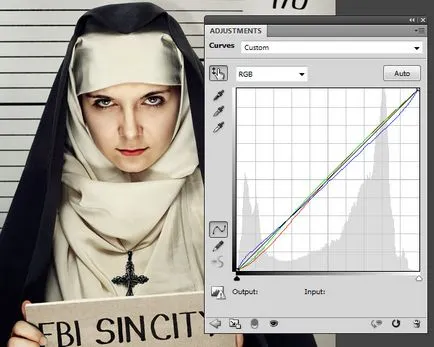
Élénkítő fotók - népszerű technika képfeldolgozás. Meg lehet tekinteni, mint egy speciális esete a monokróm, azaz a fekete-fehér kép. Fordítás B / W - maga is egy másik történet, ami túlmutat ezt a cikket. Megemlítem csak két pontot: először, a legjobb eredmény, nem csak deszaturálni a képet, és állítsa be a fényerőt a különböző színek, például a segítségével Fekete eszköz White. És másodszor, az áthelyezés után a kép fekete / fehér Gyakran szükséges, hogy a kontraszt növeléséhez, mintha kompenzáló megjelent unalmas képet. Ezen pontok nem szabad elfelejteni, és tonizáló fotókat.
Így egy színvisszaadási Photoshop legjobb fekete szerszám Fehér, amit először létrehozta a fekete-fehér kép. És akkor, a Tónus beállítás, festeni a kiválasztott színt.
Így tonizáló lehetnek teljes: 100% opacitás és részleges: amikor a színek csak enyhén, így a kívánt árnyalatot.
A fekete-fehér tónus egyszerű, de sokkal érdekesebb, hogy az úgynevezett osztott alakformálás. amikor a fotó tónusú két árnyalatú: árnyékot ugyanazt a színt, a fény a másik. Ez a két hang tonizáló kényelmesen végrehajtani Lightroom használatával Split Toning eszköz. A Photoshop nincs ilyen eszköz. De van sok más eszközöket, hogy két vagy több színárnyaló. Fogom nézni a legalapvetőbb módja, hogy külön teszi a Photoshop.
Osztott Élénkítő Photoshop
Például, vettem egy ilyen kép ebben a sorozatban. amelyet tónusú és különböző módokon.

Egy nagyon egyszerű módja annak, hogy eltolja a színeket az árnyékok és kiemeli.
Létrehoz egy korrekciós réteget Color Balance és a beállítási színeltolás külön árnyékok, középtónusok és világos színekkel.
Szoktam használni a megőrzése Fényintenzitás üzemmód, amelyben a kontraszt növelhető, ha nem kívánatos, hogy én csak fel a színes keverék módot a réteg.

Hogy ez az eredmény kapunk a Color Balance réteg konfigurációs a fentiek szerint. Mode keverés Color, átlátszóságát 61%. Ezt megelőzően a kép telítettségét réteg csökkentjük Fekete White - 28%, és kissé növeli a kontrasztot.
Itt látható a szerkezet a rétegek.
Ha szüksége van egy teljes alakformálás, ahelyett, hogy egyszerűen változó színek, elegendő át a Color Balance képet b / w, például egy réteg fekete Közösségek fehér, majd állítsa be a színes árnyékok, könnyű és közepes hangok.
Ezért itt van beállítva nem két, hanem három szín, bár ez nem lehetséges, hogy eltolja a tartomány árnyékok, és kiemeli a Lightroom.
Ez az eszköz nagyon hasonló az előzőhöz. Használt finombeállító egyes hangok, ez lehetővé teszi, hogy meghatározzák és külön tonizáló, mint a Color Balance réteg. Csak helyett RGB modell CMYK.
A legördülő listából válassza ki a fehérek, Semleges, és feketék, hogy állítsa be megfelelően: könnyű, közepes és sötét tónusok.
Relatív / abszolút kapcsoló (relatív / abszolút) felelős a hatását az algoritmus. Ha a relatív mértéke befolyásolja függ a színe a pixel az eredeti kép, ha nem erre színárnyalat (nulla), akkor nem adunk (ütés nélkül). Amikor Abszolút módban hatás független az eredeti színeket.
Amikor hasonló funkcionalitást Én szívesebben használják az eszközt Color Balance, RGB modell számomra ismerős. Bár Selective Color is menteni a beállításokat egy fájlba, hogy továbbra is használni őket.
Itt egy variáció tonizáló, készülnek a Selective Color:

3. beállítása Keverés Ha
A Photoshop mix rétegek függően fényesség pixel. Hívni a keverési beállításokat, kattintson duplán a réteg, ahol azt mondja a nevét, de azt (kattintson duplán a név magában foglalja az átnevezés módban).
Ha nem, akkor nyissa meg a helyi menüt (bal egérgombbal) a rétegen, és válassza ki a Keverési beállítások ...
Látni fogja, itt a beállítások ablakban:
Az alsó két csík színátmenetek, amely lehetővé teszi, hogy beállítsa a fedettség a réteg, attól függően, hogy a fényerő a pixel. Ez történt a segítségével a fekete és a fehér háromszög. Ezeket el lehet választani az ALT gombot, hogy állítsa a zökkenőmentes átmenetet. A felső gradiens állítja átláthatóság beállítás a pixelek az aktuális réteg. Alsó beállítja a opacitásgradiens luminancia pixelek az alsó réteg.
Így lehet tónusú fotó a különböző rétegek különböző színek és a segítségével ezeket a lehetőségeket egy szín kerül alkalmazásra az árnyékok, és a többi - a világos területeken.
Hoztam létre a két korrekciós réteg fekete Fehér:
Majd állítsa be a keverési a következő módon:
Miután beállította az átláthatóságot rétegek kaptam a következő eredménnyel:

Ez a módszer a rendering képeket beállíthatja az átmeneti tartományban a világos és sötét tónusok alakformálás. Így ez a legrugalmasabb és ugyanakkor elég kényelmes módja, hogy külön tonizáló képet.
Hasonló folyamat a két réteget külön-külön befolyásoló fény-árnyék, valósítható meg a rétegek a maszkok. Hozzon létre egy réteg maszk alapján a kép fényerejét nagyon egyszerű. Ehhez menj a Csatornák panelen, és a Ctrl, kattints az RGB csatorna. Ön kap egy válogatást. Nem csökken ismét visszatér a Rétegek palettán, és kattintson a „Create a réteg maszk”.
Ebben az esetben a jelenlegi elosztása vált egy maszkot. Amelyben: fehér a legkönnyebb pixelek (átlátszatlan), és a fekete - a legsötétebb, átlátszóak. Az ilyen trükk létrehozása elszakadás RGB csatorna egyszerűen lemásolja azt a maszk réteget.
Nem ugyanaz a réteg, amely meghatározza a színét árnyékok, de a végén, nyomja meg a Ctrl + I - ez megfordítja (megváltoztatás) a maszkot, hogy a fény lesz átlátszatlan.
Beállításához árnyékoló tartományt lehet alkalmazni a rétegeken maszkok tonizáló görbék, szintek vagy fényerő parancsok növelésével vagy csökkentésével a hatásterülete az egyik vagy a másik réteg.
Elvileg ez a módszer megegyezik az előzővel, a Blend Ha keverési beállításokat. Használja az egyik, vagy a másik módszer, amely úgy érzi, sokkal kényelmesebb.
Egy másik módja a sokszínű alakformálás - gradiens. Készítsen egy korrekciós réteget gradiens térkép, válassza ki a kívánt színt, a keverési mód (valamint egyéb módon, néha célszerű tenni Color mód) és az átláthatóságot.
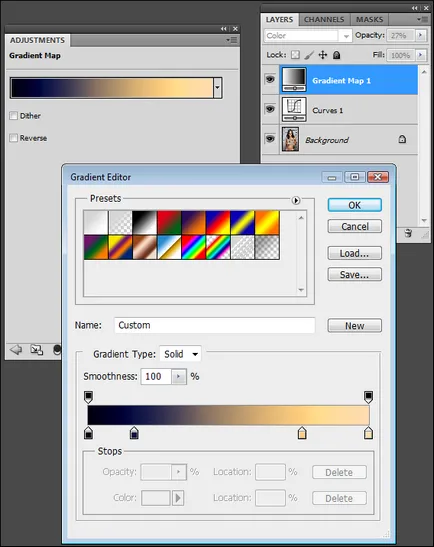
Inkább elegáns eljárás, - csak egy réteg. De kitűnő lehetőséget: megadhat önkényesen szín, egyéni navigációs ablakban a beállítások mentéséhez. De túl sokat nem interaktív. A gyakorlatban konfigurálni tonizáló nem túl kényelmes.
De elég egy változata:

Egy másik nagyszerű módja a tonizáló képek, széles körben használják a szakemberek - kanyarodik.
Készítsen korrekciós réteg görbék, válassza ki a kék csatornát és állítsa be a görbe:
Itt kap egy színes váltás.

Külön görbék ellenőrzik az RGB csatornák - nem a legkönnyebb eszköz a Photoshop. De a megfelelő gyakorlattal és szorgalommal tanulni ő csodákat. Azt is néha hasznos ha a keverési mód Color, hogy elkerüljék a kontrasztot.
Ez általában nem használják ilyen szélsőséges kanyarokban, és finomabb módosításokat. Itt vannak a görbék a feldolgozó a sorozat „gyanús.”
Számomra tuning görbe az egyes RGB csatornák ez a kedvenc módja megfélemlítés alatt a virágokat. Együtt a Color Balance eszköz. Ritkábban használni a két korrekciós réteg konfigurációs Blend Ha a keverés. És én soha nem használja az átmenet - nagyon kényelmetlen. Itt beszéltem róla, nem, a teljes anyag. Bár a szakértők Photoshop könnyen hívni egy öt módon osztott alakformálás képeket. Számomra fontos volt, hogy ne beszélj minden lehetséges módon, de a legegyszerűbb, kényelmes és hatékony.
Ezen ma. Van egy jó hangulat és a gyönyörű színek a képeken!